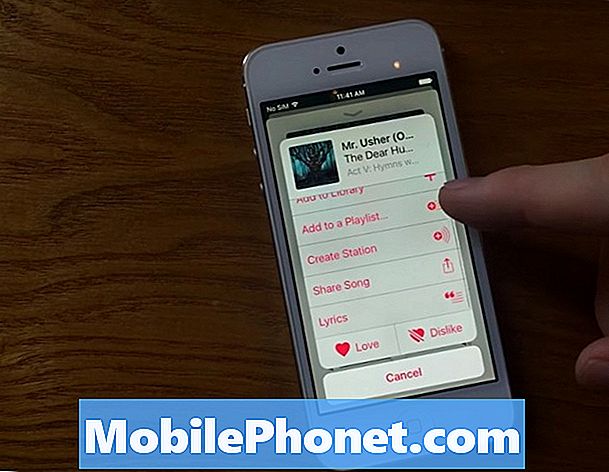Contenido
Instagram siempre se asegura de que sus aplicaciones se actualicen regularmente y de que cualquier problema se resuelva tan pronto como ocurra. Sin embargo, los problemas ocurren de vez en cuando y uno de los problemas más comunes que hemos recibido hasta ahora está relacionado con la aplicación de Instagram. Algunos propietarios del nuevo Samsung Galaxy Note 9 informaron sobre el error "Desafortunadamente, Instagram se detuvo", lo que básicamente significa que la aplicación se bloqueó por alguna razón.
Los bloqueos que involucran aplicaciones de terceros son un problema menor, ya que la mayoría de las veces el problema es con la aplicación que falla. Sin embargo, también hay ocasiones en las que la falla de una aplicación es solo el resultado de un problema grave de firmware y esa es la razón por la que debe realizar algunos procedimientos básicos de solución de problemas para determinar cuál es el problema y cómo solucionarlo. Ese es el propósito de este artículo, por lo que si es uno de los propietarios del Note 9 y actualmente tiene un problema similar, continúe leyendo, ya que este artículo puede ayudarlo.
Sin embargo, si tiene otros problemas, visite nuestra página de solución de problemas, ya que ya hemos abordado algunos de los problemas más comunes con este dispositivo. Navegue por la página para encontrar problemas similares a los suyos y no dude en utilizar las soluciones que sugerimos. Si aún necesita nuestra ayuda, complete nuestro cuestionario y presione enviar para contactarnos.
¿Cómo arreglar Instagram que sigue fallando en Galaxy Note 9?
Los problemas con las aplicaciones de terceros se pueden solucionar eliminando la aplicación, pero ese no es el objetivo de esta publicación, ya que nos gusta que pueda continuar usando la aplicación sin ningún problema. Dicho esto, intente ver si una de nuestras soluciones a continuación lo ayudará a solucionar el problema ...
Primera solución: reinicia tu teléfono
Antes que nada, asegúrese de reiniciar su Note 9 porque siempre existe la posibilidad de que una aplicación se bloquee debido a una falla menor. Un reinicio normal puede funcionar, pero quiero que hagas el reinicio forzado, ya que es más efectivo. Mantenga presionado el botón para bajar el volumen y la tecla de encendido al mismo tiempo durante 10 segundos o más. Esto reiniciará su teléfono como lo hace normalmente, pero la memoria de su teléfono se actualizará y todas las aplicaciones y servicios se volverán a cargar. Si el problema continúa molestándote después de esto, pasa a la siguiente solución.
Segunda solución: borrar la memoria caché y los datos de Instagram
Hacer esto restablecerá la aplicación a su configuración y configuración predeterminadas, así como también eliminará y reemplazará su caché y datos. Si el problema solo se limita a la aplicación, este procedimiento es más que suficiente para solucionar el problema. No se preocupe, no perderá sus archivos, imágenes, videos ni publicaciones ...
- Desde la pantalla de inicio, deslice hacia arriba en un lugar vacío para abrir el Aplicaciones bandeja.
- Grifo Configuraciones > Aplicaciones.
- Busque y toque Instagram.
- Grifo Almacenamiento > LIMPIAR CACHE > BORRAR DATOS > ELIMINAR.
Después de esto, abra la aplicación para saber si el problema continúa y si persiste, luego continúe con el siguiente procedimiento.
Tercera solución: desinstale y vuelva a instalar Instagram
Tenemos que abordar un posible problema de compatibilidad con Instagram, pero en lugar de simplemente actualizar la aplicación, es mejor desinstalarla para eliminar todas sus asociaciones con el firmware y otras aplicaciones y luego volver a instalarla para asegurarse de que tiene la última versión de la aplicación en ejecución. en su Nota 9. A continuación, le indicamos cómo hacerlo ...
- Desde la pantalla de inicio, deslice hacia arriba en un lugar vacío para abrir el Aplicaciones bandeja.
- Grifo Configuraciones > Aplicaciones.
- Busque y toque Instagram.
- Grifo DESINSTALAR > Okay.
- Abierto Google Play Store.
- Buscar Instagram y toque para seleccionarlo.
- Toque Instalar para descargarlo e instalarlo en su teléfono.
Estoy seguro de que las tres primeras soluciones podrán solucionar este problema, pero si por alguna razón continúa molestándolo después de esto, no tiene otra opción que hacer la siguiente solución.
Cuarta solución: reinicio maestro
Para los problemas con las aplicaciones, esta es la solución definitiva, pero siempre dudamos en sugerirla sin agotar primero otras soluciones posibles, ya que puede perder algunos de sus archivos y datos importantes. Pero si lo ha hecho todo en vano, no le queda más remedio que hacer esto. Pero antes del reinicio, asegúrese de hacer una copia de seguridad de sus archivos y datos importantes, ya que se eliminarán durante el proceso. Así es como restablece su Galaxy Note 9 de manera efectiva:
- Realice una copia de seguridad de los datos en la memoria interna. Si ha iniciado sesión en una cuenta de Samsung en el dispositivo, ha activado Antirrobo y necesitará sus credenciales de Samsung para finalizar el reinicio maestro.
- Apague el dispositivo.
- Mantenga pulsado el Sube el volumen clave y la Bixby , luego presione y mantenga presionada la tecla Poder llave.
- Cuando aparezca el logotipo verde de Android, suelte todas las teclas ("Instalando actualización del sistema" se mostrará durante unos 30 a 60 segundos antes de mostrar las opciones del menú de recuperación del sistema Android).
- presione el Bajar volumen varias veces para resaltar "borrar datos / restablecimiento de fábrica".
- prensa Poder para seleccionar.
- presione el Bajar volumen hasta que se resalte "Sí - eliminar todos los datos del usuario".
- prensa Poder para seleccionar e iniciar el reinicio maestro.
- Cuando se completa el reinicio maestro, se resalta "Reiniciar el sistema ahora".
- presione el Tecla de encendido para reiniciar el dispositivo.
Espero que esta guía de solución de problemas pueda ayudarlo de una forma u otra. Si tiene otros problemas que desea compartir con nosotros, no dude en contactarnos en cualquier momento o dejar un comentario a continuación.
PUESTOS RELEVANTES:
- ¿Cómo reparar Nova Launcher que sigue fallando en Samsung Galaxy Note 9?
- ¿Qué hacer si su nuevo Samsung Galaxy Note 9 se reinicia por sí solo al azar?
- ¿Cómo reparar el Samsung Galaxy Note 9 con Gmail que sigue fallando?
- Cómo reparar Google Play que sigue fallando, no se carga correctamente en tu Samsung Galaxy Note 9 [Guía de solución de problemas]
- ¿Qué hacer si Twitter sigue fallando en el nuevo Samsung Galaxy Note 9?
Conéctate con nosotros
Siempre estamos abiertos a sus problemas, preguntas y sugerencias, así que no dude en contactarnos llenando este formulario. Este es un servicio gratuito que ofrecemos y no le cobraremos un centavo por ello. Pero tenga en cuenta que recibimos cientos de correos electrónicos todos los días y es imposible para nosotros responder a todos y cada uno de ellos. Pero tenga la seguridad de que leemos todos los mensajes que recibimos. Para aquellos a quienes hemos ayudado, corran la voz compartiendo nuestras publicaciones con sus amigos o simplemente haciendo clic en Me gusta en nuestra página de Facebook y Google+ o síganos en Twitter.